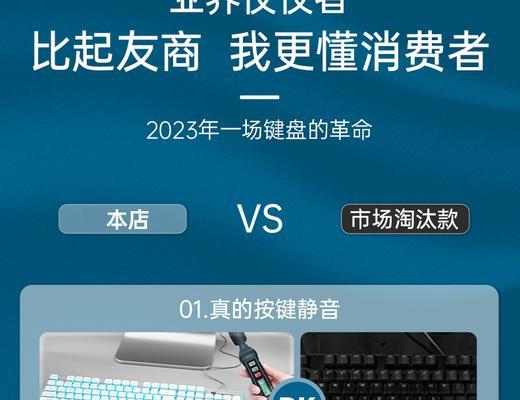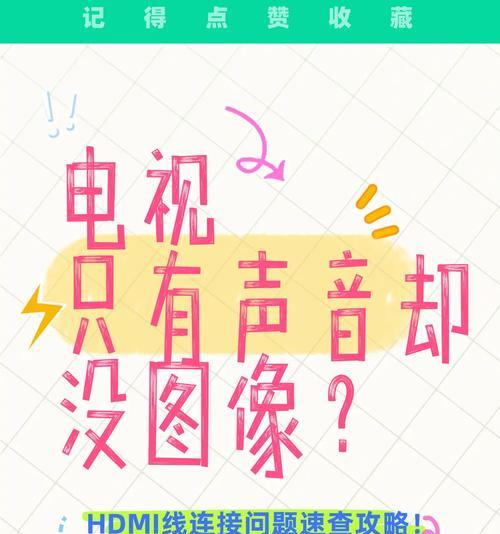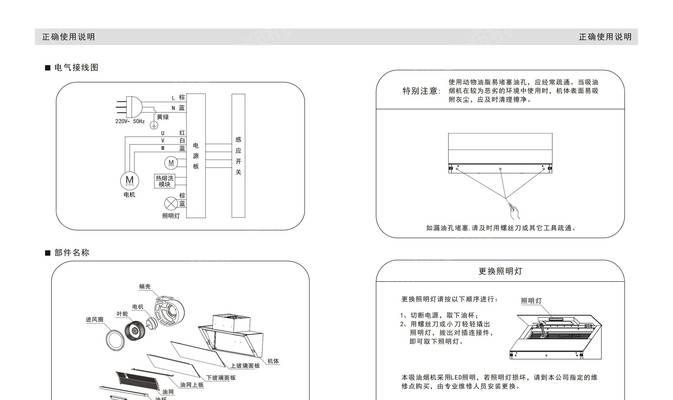在电脑使用过程中,键盘的灵敏性直接影响着打字体验和工作效率。不灵敏的键盘可能导致按键反应迟钝或重复触发,而适当的调整可以大大提升打字的舒适度和准确性。本文将详细指导您如何调整电脑键盘的灵敏性,并探讨调整后手感的变化。
一、键盘灵敏性的重要性
键盘作为计算机的主要输入设备,其灵敏性关乎着用户体验。灵敏度不足的键盘会降低打字效率,甚至可能因为识别错误造成输入失误。调整键盘灵敏性对于提高工作效率和减少输入错误至关重要。
1.1为何调整键盘灵敏性
键盘灵敏性调整可以解决因键盘硬件老化或用户使用习惯导致的响应速度问题。合适的灵敏性设置能够确保每个按键都能被准确无误地识别,同时减少误触发现象。
1.2调整前的准备工作
在调整键盘灵敏性之前,确保您的电脑驱动程序是最新的,并检查键盘是否有物理损坏。更新驱动程序可以确保键盘的硬件功能被操作系统正确识别和管理。
二、调整键盘灵敏性的具体步骤
调整电脑键盘灵敏性涉及操作系统内的一些设置,以下是详细的操作步骤。
2.1Windows系统调整键盘灵敏性
在Windows系统中,您可以通过控制面板来调整键盘的重复延迟和重复速率。
2.1.1访问键盘属性设置
1.打开“控制面板”。
2.选择“硬件和声音”部分下的“键盘”。
3.在弹出的窗口中,您可以看到“字符重复”部分。
2.1.2调整重复延迟与重复速率
1.将“重复延迟”选项调整为“短”或“更短”,以便更快地开始重复按键。
2.根据个人喜好调整“重复速率”的滑块,向左滑动减慢重复速度,向右滑动加快重复速度。
2.2macOS系统调整键盘灵敏性
在苹果的macOS系统中,调整键盘灵敏性的步骤略有不同。
2.2.1访问键盘偏好设置
1.打开“系统偏好设置”。
2.点击“键盘”图标。
2.2.2调整重复键设置
1.转到“键盘”选项卡。
2.在“重复键”部分,您可以通过拖动滑块来调整“重复开始延迟”和“重复速率”。
2.3使用第三方软件进行调整
除了操作系统自带的设置外,一些第三方软件也可以帮助您更精细地调整键盘灵敏性。AutoHotkey、SharpKeys等工具可以调整按键映射和响应速度,但使用这些工具时请谨慎,以免影响系统的正常使用。
三、调整后的手感体验
调整键盘灵敏性后,您会明显感受到以下变化:
3.1打字体验的提升
键盘的响应更加灵敏,打字时的卡顿和延迟显著减少,打字体验更为流畅。
3.2输入准确性的增加
减少因灵敏性不佳导致的重复触发或不触发的情况,提高了输入的准确性。
3.3个人偏好调整的重要性
不同的用户根据个人使用习惯和喜好,调整后的手感会有所不同。有的用户可能喜欢较快的响应,有的用户可能更喜欢稳重的手感。
四、常见问题与实用技巧
4.1常见问题解答
4.1.1灵敏性调整后键盘反应更快,但容易误触怎么办?
如果在调整后发现键盘反应过快,容易造成误触,可以尝试调整重复速率,寻找一个个人感觉舒适的最佳平衡点。
4.1.2如何确认键盘的灵敏性已成功调整?
大多数调整后无需重启电脑即可生效。如果需要检查调整是否成功,可以尝试快速连续按键,观察系统的反应。
4.2实用技巧分享
4.2.1调整键盘灵敏性的最佳实践
不要将灵敏性调整到极端的设置,这可能会导致打字时的不适。
多次尝试不同的设置,找到最适合您打字习惯的灵敏性配置。
4.2.2定期检查键盘状态
定期检查键盘是否有灰尘积聚或按键损坏,这些都可能影响键盘的灵敏性。
使用键盘清洁工具定期清理,保持键盘的清洁和灵敏度。
五、
电脑键盘灵敏性的调整是确保高效打字体验和减少输入错误的重要步骤。通过操作系统自带的设置或使用第三方软件,您可以找到最适合自己的键盘灵敏度配置。调整后,您将体验到打字流畅性与准确性的双重提升,从而提高整体的工作效率。
在调整键盘灵敏性时,请依据个人使用习惯进行细致设置,确保调整后的键盘能够更好地适应您的需求。同时,了解如何处理调整过程中可能出现的问题,以及如何维护键盘的日常清洁和保养,对于确保长时间的使用体验至关重要。
调整键盘灵敏性,让键盘成为您高效工作的得力助手。